Nginx (engine x) 是一款轻量级的 Web 服务器 、反向代理服务器及电子邮件( IMAP/POP3 )代理服务器。
这里还可以再展开,比如什么是反向代理呀,那有反向代理,是不是还有正向代理?阿粉在这里就不多做解释了哈,相信好奇的读者们肯定会自己去百度/谷歌的~
接下来阿粉将文章重点放在,如何亲手搭建 Nginx
安装前所需环境
Nginx安装之前,需要环境:wget、gcc、pcre、openssl、zlib
1,wget ,用于从外网上下载插件:
yum -y install wget
2,gcc:GCC(GNU Compiler Collection,GNU 编译器套件),是由 GNU 开发的编程语言编译器。GCC 原本作为 GNU 操作系统的官方编译器,现已被大多数类 Unix 操作系统(如 Linux、BSD、Mac OS X 等)采纳为标准的编译器
yum install gcc-c++
3,pcre:PCRE(Perl Compatible Regular Expressions)安装 ,它是一个 Perl 库,包括 perl 兼容的正则表达式库。nginx 的 http 模块使用 pcre 来解析正则表达式,所以需要在 linux 上安装 pcre 库
yum install -y pcre pcre-devel
4,openssl:它是一个强大的安全套接字层密码库,囊括主要的密码算法、常用的密钥和证书封装管理功能及 SSL 协议,并提供丰富的应用程序供测试或其它目的使用; nginx 不仅支持 http 协议,还支持 https (即在 ssl 协议上传输 http ),所以需要在 linux 安装 openssl 库
yum install -y openssl openssl-devel
5,zlib:它提供了很多种压缩和解压缩的方式, nginx 使用 zlib 对 http 包的内容进行 gzip ,所以需要在 linux 上安装 zlib 库
yum install -y zlib zlib-devel
Nginx 安装
太不容易了,经过上面的步骤,咱们终于将所需要的环境安装好了,然后 Nginx 安装走起
1 ,进入一个目录(随便一个目录就可以,用来存放下载的 Nginx 安装包,在这里以进入 /root 目录为例,如果你用的 root 账号登陆的,登陆进来默认就是 /root ,这也是为啥阿粉用这个目录,比较懒嘛...)
进入目录命令: cd /root
下载 nginx 安装包,本文用例 nginx1.10.3(最新版本可通过官网 http://nginx.org/download 可查看)
下载命令:wget http://nginx.org/download/nginx-1.10.3.tar.gz
2,解压 Nginx 的 tar 包
解压命令:tar -zxvf nginx-1.10.3.tar.gz
3,查看是否解压成功
命令: ls
如图,可以看到解压成功

4,进入刚解压的的目录
命令: cd nginx-1.10.3
进行配置(在此将 Nginx 安装指向 /usr/local/src/nginx/ 目录下)
命令: ./configure --prefix=/usr/local/src/nginx/
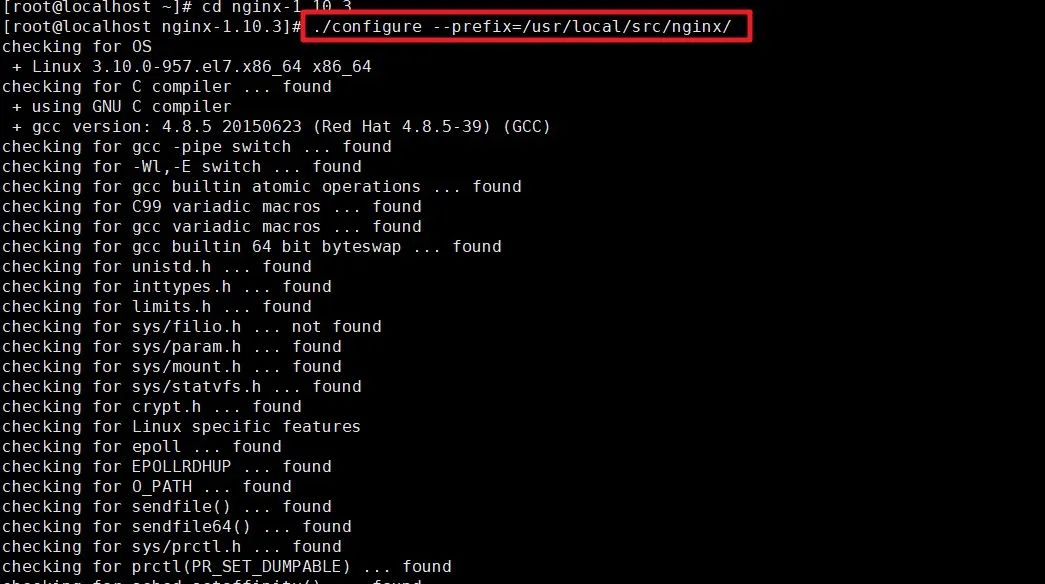
发现会有好多行信息出来,不要怕,是正常的信息
5,进行编译和安装
命令: make && make install
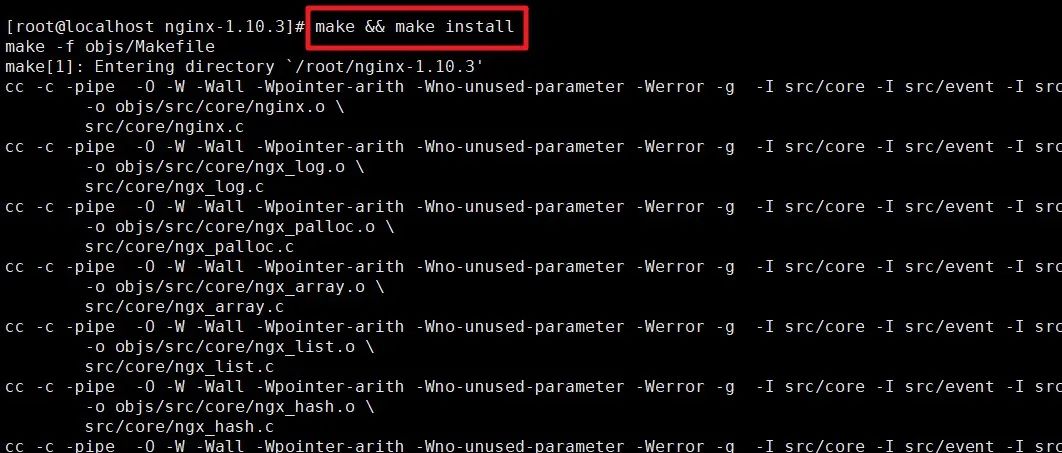
6,整个验证、编译、安装过程应该不会报什么错误,如果在上一过程中使用prefix设置了安装目标目录,那么还需要在 /etc/profile 文件中设置环境变量(备注:环境变量一般指操作系统中用来指定操作系统运行环境的一些参数,相当于设置了一个启动软件(如 mysql/jdk )等快速路径,使用的时候很方便)
命令: vi /etc/profile
在配置文件中加入:
export NGINX_HOME=/usr/local/src/nginx
export PATH=$NGINX_HOME/sbin:$PATH
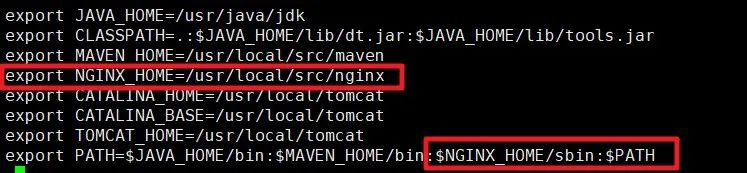
因为阿粉乱倒腾的东西挺多的,所以这里的配置文件不需要一定要和阿粉的一样
7,使环境变量生效
命令:source /etc/profile
8,检查是否安装成功:
进入到 etc 目录(cd /etc)中执行命令: nginx –t ,若不正确则会给出相应的错误提示
我这里给出的是正确的提示,说明咱们安装对了

9,对Nginx配置文件进行配置,Nginx配置文件的位置: /usr/local/src/nginx/conf/nginx.conf (具体位置要看你自己的):
vi /usr/local/src/nginx/conf/nginx.conf
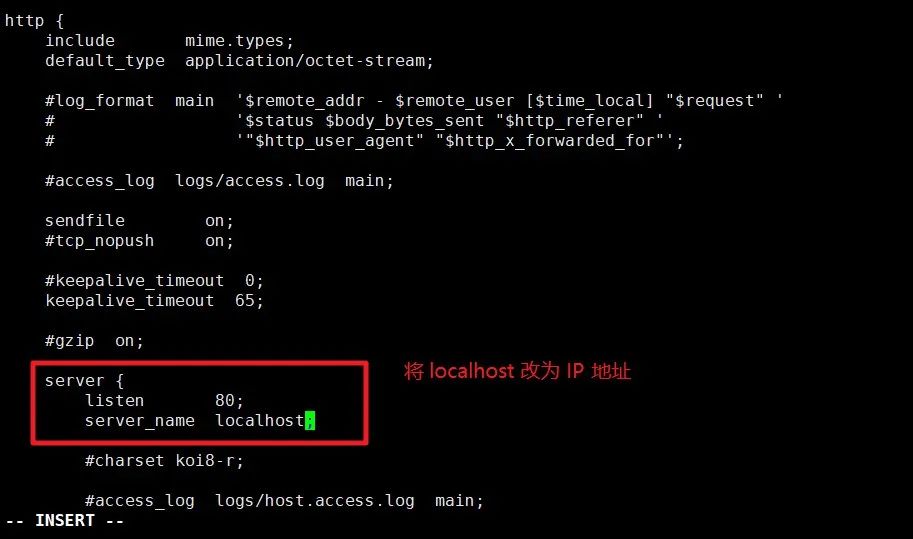
10,将配置文件修改为配置文件在 Nginx 安装目录下的 conf 中的 nginx.conf ,命令:
/usr/local/src/nginx/sbin/nginx -c /usr/local/src/nginx/conf/nginx.conf
11,启动nginx, 命令:
nginx
12,测试,启动 Nginx 的情况下在外部用浏览器访问刚才在配置文件中配置的地址 ,如图所示,即为成功
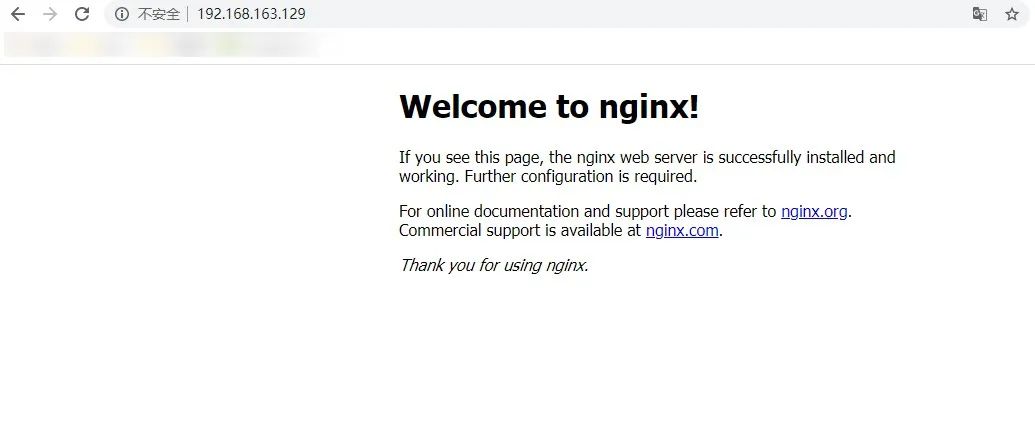
可能出现的问题:
在外部使用浏览器时,访问地址有可能访问不到。
问题原因:没有开放80端口,或者防火墙未关闭
基于安全考虑,建议选择开放80端口
1,开放80端口(请注意,要确保此时的防火墙是打开的,否则进行此步骤是没有意义的):
开端口命令:firewall-cmd --zone=public --add-port=80/tcp --permanent
重启防火墙:systemctl restart firewalld.service
命令含义:
--zone #作用域
--add-port=80/tcp #添加端口,格式为:端口/通讯协议
--permanent #永久生效,没有此参数重启后失效
或者直接来个干脆的,将防火墙关掉:
service firewalld stop
这两个操作,选择其中一个即可。至此,Nginx安装教程结束。
设置 Nginx 开机自启
在实践过程中,发现如果将机器关闭之后,再次打开,需要再次手动开启,才能访问到 Nginx ,对于追求高效率的我们来说,这一点肯定是无法忍受的,所以接下来讲一讲如何设置 Nginx 开机自启:
1,进入到 /lib/systemd/system/ 目录下,命令:
cd /lib/systemd/system/
2,创建文件,命令:
vi nginx.service
将下面内容,复制到该文件中即可:
[Unit]
Description=nginx
After=network.target
[Service]
Type=forking
ExecStart=/usr/local/src/nginx/sbin/nginx
ExecReload=/usr/local/src/nginx/sbin/nginx reload
ExecStop=/usr/local/src/nginx/sbin/nginx quit
PrivateTmp=true
[Install]
WantedBy=multi-user.target
Description: 描述服务 After: 描述服务类别
[Service]服务运行参数的设置 Type=forking 是后台运行的形式 ExecStart 为服务的具体运行命令 ExecReload 为重启命令 ExecStop 为停止命令 PrivateTmp=True 表示给服务分配独立的临时空间 注意一点:[Service]的启动、重启、停止命令全部要求使用绝对路径
[Install]运行级别下服务安装的相关设置,可设置为多用户,即系统运行级别为 3
3,保存退出该文件之后,执行该文件,使 Nginx 开机自启生效,执行命令:
systemctl enable nginx.service

4,重启一下虚拟机,看看有没有设置成功~
阿粉在这里为了表示上面可以设置开机自启成功,在虚拟机刚启动之后就查看了一下 nginx 的状态,可以看到是 running
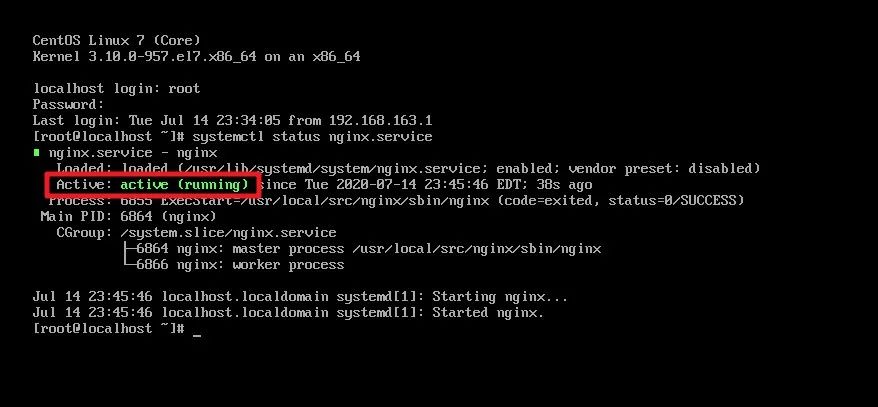
看到这里,关于搭建 Nginx 上的那些坑就再也难不住你了
你可能会问,阿粉,我一个做 Java 开发的,为什么要懂 Nginx 怎么搭建呢?
因为阿粉是个好奇的宝宝呀,哈哈哈

< END >
如果大家喜欢我们的文章,欢迎大家转发,点击在看让更多的人看到。也欢迎大家热爱技术和学习的朋友加入的我们的知识星球当中,我们共同成长,进步。
